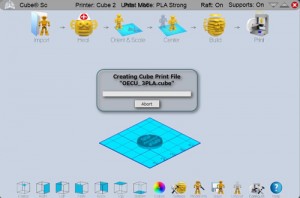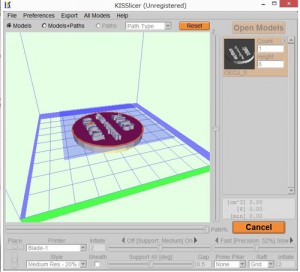3Dプリンターの導入
研究室で推進中のラミネート型リチウムイオン電池を複数個収納するための専用のスタック用ケースをモデリングするためにパーソナル型の3Dプリンターを導入しました。米国3D Systems社のCUBE(図1)と国内メーカのホットプロシードが開発製品化したBlade-1(図2)です。Blade-1は、オープンソースのRepRapプロジェクトから派生した3Dプリンターで、ホットプロシード仕様で改良製品化した3Dプリンターです。
 |
 |
| 図1 CUBE | 図2 Blade-1 |
3Dプリンターで造形物(立体物)を出力するには、stlデータ(ファイル形式「.stl」)という元データが必要となります。いわゆる“3Dデータ”といわれるものです。このstlデータをそれぞれの3Dプリンターにあったデータ形式に変換してから対象の3Dプリンターで造形物を出力します。
3Dデータ作成用のソフトには、「SketchUP」、「Autodesk 123D design」、「Cubify Draw」など無料でダウンロードできるものがいくつかありますが、研究室では、日本語化された「SketchUP 8」を使用しています(図3)。SketchUP 8で作成した3Dデータは「.skp」形式なので、「.stl」形式に変換する必要があります。このためには、サイトから変換用のプラグイン(skp_to_dxf.rb)をダウンロードして、インストール後のSketchUP 8のPluginsホルダーにコピーします。
「.stl」形式に変換した3Dデータは、CUBEの場合は、cube softwareにインポートしてから「.cuby」形式に変換します(図4)。CUBEは、「.cuby」形式のデータを使用して造形物を作ります。Blade-1の場合は、「.stl」形式のデータをKISSLicerという変換ソフトでスライスデータ(「.gcode」形式)に変換します(図5)。Blade-1は、「.gcode」形式のデータを使用して造形物を作ります。
造形物の材料としては、CUBEではABS樹脂(1.7mmフィラメント)とPLA(1.7mmフィラメント)樹脂、Blade-1ではABS樹脂(1.75mmフィラメント)を使用しています。
大学のオープンキャンパスで3Dプリンターのデモの際に配布した立体文字入り造形物を図6に示します。